处理一键ghost如何使用
分类:电脑知识 发布时间:2019-05-29 12:48:02
ghost是操作系统的镜像克隆版本,在系统出现问题时可是我们的救命稻草,可以快速将系统恢复到正常状态。那么一键ghost如何使用呢?今天,我就将一键ghost的使用方法分享给你们
一键ghost如何使用呢?我们在使用电脑的时候经常会遇到一些系统问题,但是不到迫不得已又不想重装系统该怎么办呢?对此,我给大家整理了一键ghost详细使用教程,有需要就一起来了解一下吧
相关教程
一键ghost使用步骤
1、打开一键ghost软件
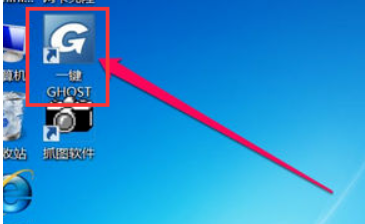
一键ghost如何使用电脑图解1
2、想要系统还原就必须要有之前的系统备份,选择一键备份系统,点击备份。如果有之前的系统就可以选择一键恢复系统。
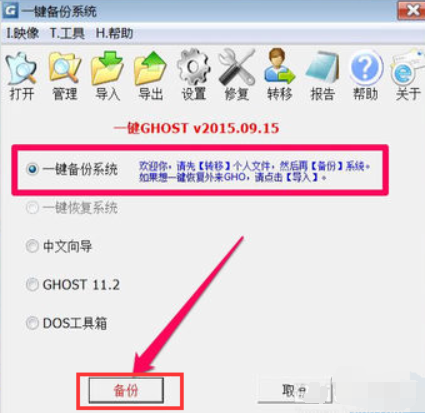
一键ghost使用教程电脑图解2
3、然后点击确定即可重启
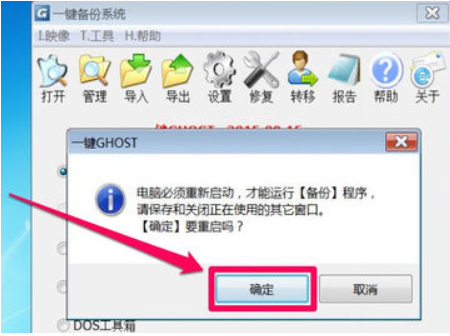
一键ghost如何使用电脑图解3
4、此界面选择“一键ghost”回车

一键ghost电脑图解4
5、进入GRUB4DOS引导界面,根据需要选择对应的系统回车
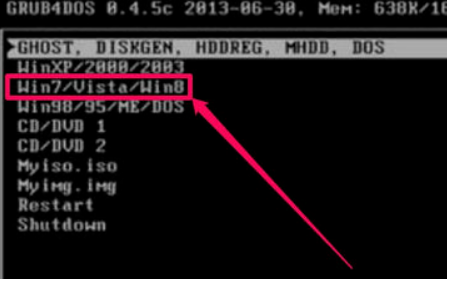
一键ghost如何使用电脑图解5
6、选择1KEY GHOST11.2
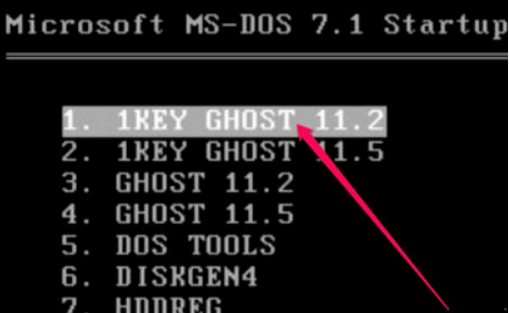
ghost电脑图解6
7、选择驱动器类型,一般选择IDE/SATA
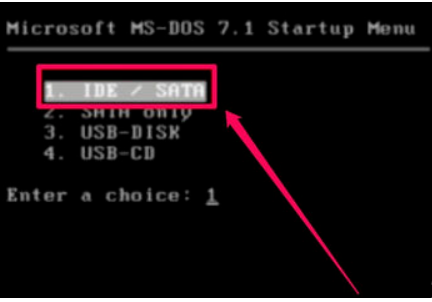
一键ghost如何使用电脑图解7
8、点击备份按钮,如果是还原系统就会出现一键还原系统界面,点击还原按钮即可
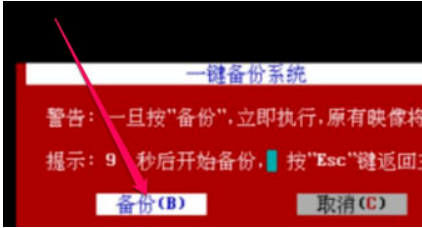
一键ghost如何使用电脑图解8
9、之后步骤就会进行备份系统或者还原系统啦
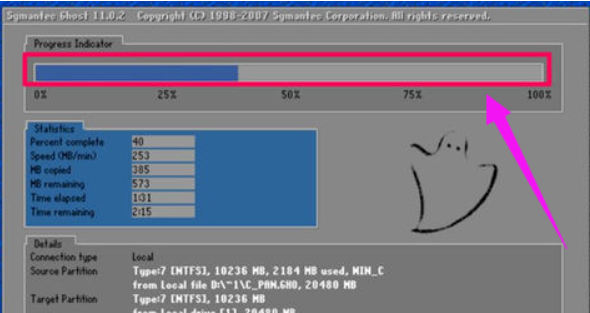
ghost电脑图解9
以上就是一键ghost的备份还原系统的方法了,希望能帮助到你。有疑问可以询问我们的客服人员哦!返回首页,查看更多精彩教程






 立即下载
立即下载







 魔法猪一健重装系统win10
魔法猪一健重装系统win10
 装机吧重装系统win10
装机吧重装系统win10
 系统之家一键重装
系统之家一键重装
 小白重装win10
小白重装win10
 杜特门窗管家 v1.2.31 官方版 - 专业的门窗管理工具,提升您的家居安全
杜特门窗管家 v1.2.31 官方版 - 专业的门窗管理工具,提升您的家居安全 免费下载DreamPlan(房屋设计软件) v6.80,打造梦想家园
免费下载DreamPlan(房屋设计软件) v6.80,打造梦想家园 全新升级!门窗天使 v2021官方版,保护您的家居安全
全新升级!门窗天使 v2021官方版,保护您的家居安全 创想3D家居设计 v2.0.0全新升级版,打造您的梦想家居
创想3D家居设计 v2.0.0全新升级版,打造您的梦想家居 全新升级!三维家3D云设计软件v2.2.0,打造您的梦想家园!
全新升级!三维家3D云设计软件v2.2.0,打造您的梦想家园! 全新升级!Sweet Home 3D官方版v7.0.2,打造梦想家园的室内装潢设计软件
全新升级!Sweet Home 3D官方版v7.0.2,打造梦想家园的室内装潢设计软件 优化后的标题
优化后的标题 最新版躺平设
最新版躺平设 每平每屋设计
每平每屋设计 [pCon planne
[pCon planne Ehome室内设
Ehome室内设 家居设计软件
家居设计软件 微信公众号
微信公众号

 抖音号
抖音号

 联系我们
联系我们
 常见问题
常见问题



